Downloader do BBC iPlayer para iPhone

O iDownloade é uma ferramenta multiplataforma que permite ao usuário baixar conteúdo sem DRM do serviço iPlayer da BBC. Ele pode baixar vídeos no formato .mov
A melhor ferramenta para trabalhar com um servidor rodando Linux no iOS para o iPad da Apple é o Termius. Com ele, os usuários do iPad podem se conectar a um servidor Linux e obter uma excelente experiência remota, incluindo acesso ao terminal, suporte para acesso a arquivos e muito mais!
Nota: só tem um iPhone da Apple para usar? Boas notícias! Termius também funciona lá!
Termius é um aplicativo excelente e você poderá fazer muitas coisas com ele, mas lembre-se de que é apenas um aplicativo de acesso remoto e não funciona sem um servidor SSH ao qual se conectar.
A configuração de um servidor SSH no Linux funciona instalando o pacote OpenSSH, configurando o sistema do servidor, portas de saída, etc.
Não tem certeza sobre como instalar, configurar e configurar um servidor SSH por conta própria? Nós podemos ajudar! Confira nossa postagem detalhada sobre como hospedar seu servidor SSH no Linux .
O cliente SSH Termius precisa ser instalado no iOS antes de continuarmos falando sobre como usá-lo. Para instalá-lo, desbloqueie seu iPad e abra o aplicativo App Store.
Assim que a App Store estiver aberta em seu iPad, vá até a caixa de pesquisa e procure por “Termius” para exibir os resultados da pesquisa. Procure o ícone do aplicativo Termius e toque nele para ir para a página do aplicativo na App Store. Em seguida, selecione o botão “instalar” para iniciar a instalação no seu iPad.
Não gostaria de usar a App Store para pesquisar Termius no seu iPad? Outra forma de instalar o aplicativo é ir diretamente para o site do aplicativo em seu navegador favorito, percorrer a página até a parte inferior para encontrar “Download” e clicar no link 'iOS ”. Deve levá-lo diretamente para o link na App Store.
Na primeira vez que você iniciar o aplicativo Termius em seu Apple iPad, será solicitado que você crie um aplicativo Termius. Faça isso. Com ele, você poderá sincronizar rapidamente as configurações do servidor SSH com outras plataformas que executam o aplicativo, como um iPhone, dispositivo Android ou navegador da web. Também lhe dará 14 dias para verificar os recursos premium do aplicativo, gratuitamente.
Depois de configurar uma nova conta no aplicativo Termius, você precisará criar uma nova conexão de host. Esta conexão é como você irá acessar remotamente (através do protocolo SSH) seu servidor Linux e usar a linha de comando, interagir com o sistema de arquivos, etc.
Para criar uma nova conexão de host, encontre o ícone + no canto superior direito do aplicativo e toque nele para revelar as opções. Em seguida, observe o menu de opções que aparece e selecione o botão “Novo Host”.
Tocar no botão “Novo Host” abrirá um vasto menu que permitirá que você preencha todas as informações necessárias para se conectar a um servidor SSH. Para preenchê-lo, siga as instruções passo a passo abaixo.
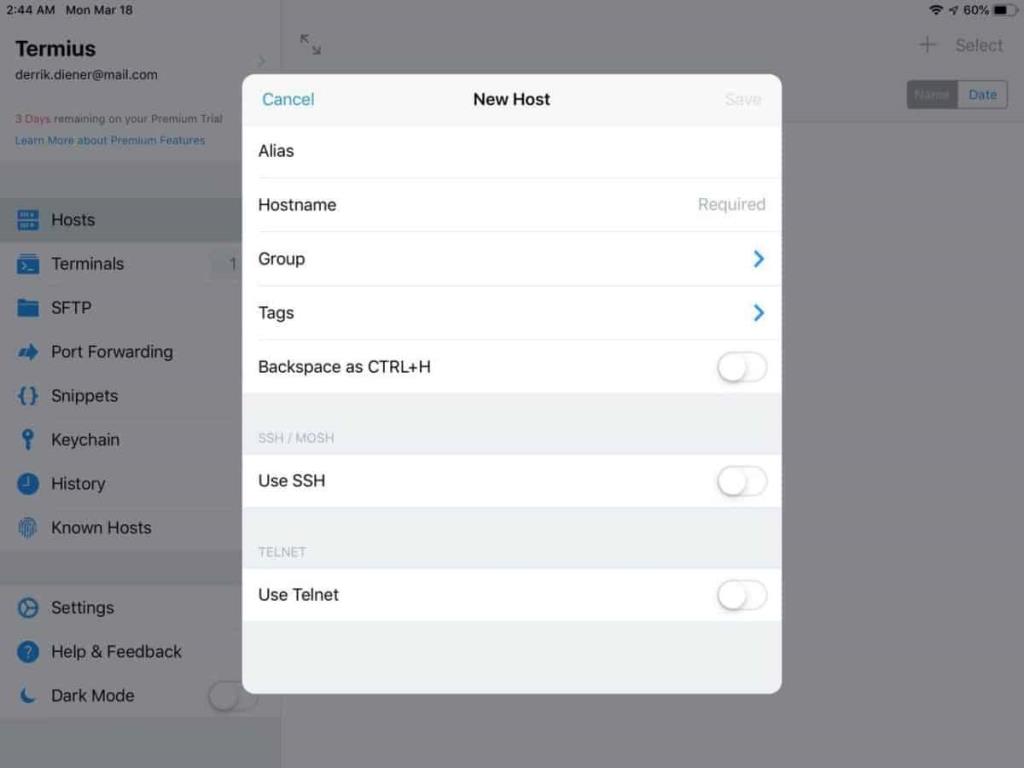
Etapa 1: Em “Alias”, escreva um apelido que gostaria de dar à sua sessão SSH remota.
Etapa 2: Em “Nome do host”, adicione o endereço IP do servidor SSH remoto ou o nome do host / nome do domínio se for mais conveniente para você.
Etapa 3: Toque em “Usar SSH” e, em seguida, preencha o nome de usuário e a senha do sistema Linux remoto e adicione a chave SSH, se tiver uma.
Passo 4: Toque em “Salvar” no Termius para salvar suas informações de conexão para o aplicativo.
Para acessar sua sessão Linux remota pelo iPad no Termius, toque na conexão na lista. Em seguida, permita que ele abra em uma guia de terminal.
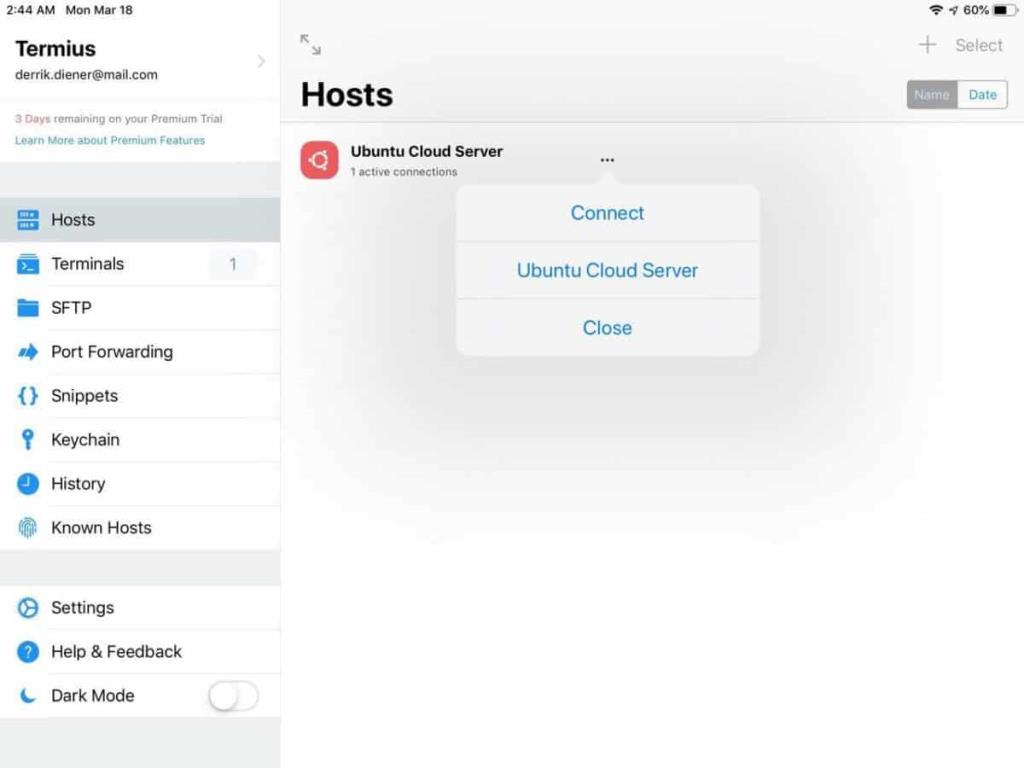
Depois que uma nova guia do terminal for aberta, você será solicitado a fazer login usando sua senha de usuário e aceitar o host como uma nova conexão. Faça isso.
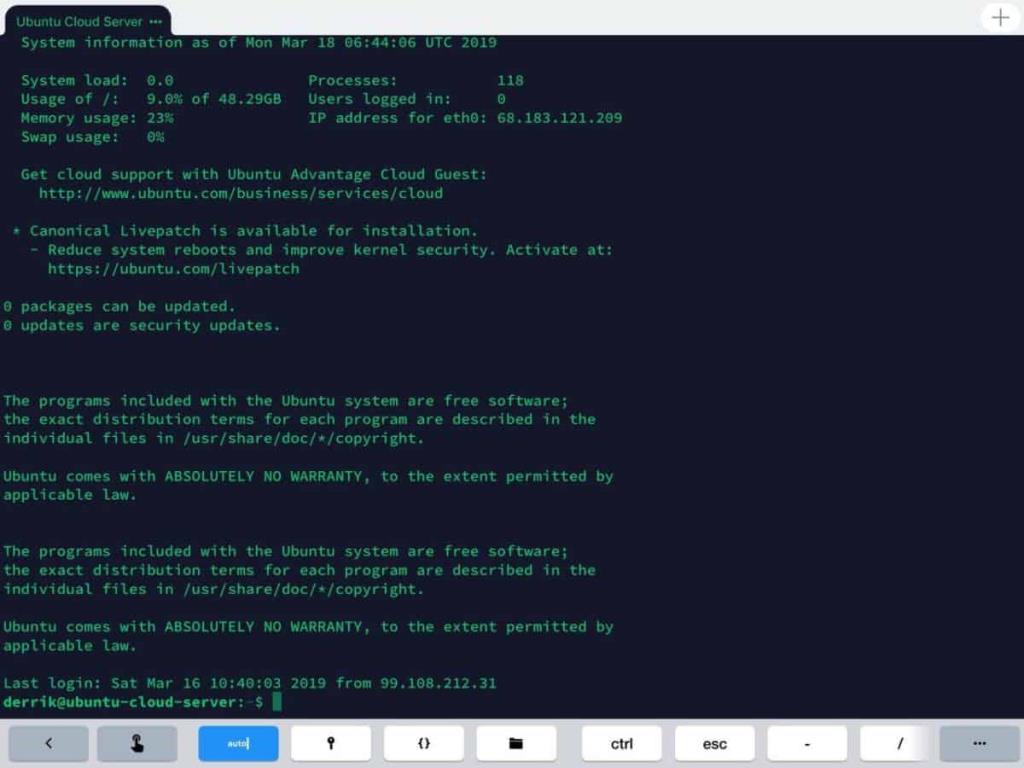
Se o login for bem-sucedido, você terá acesso total ao sistema Linux remoto diretamente do seu iPad!
Precisa transferir dados do seu iPad para o sistema Linux remoto? Toque na guia “SFTP” à direita e você será levado à área de transferência de arquivos Termius.
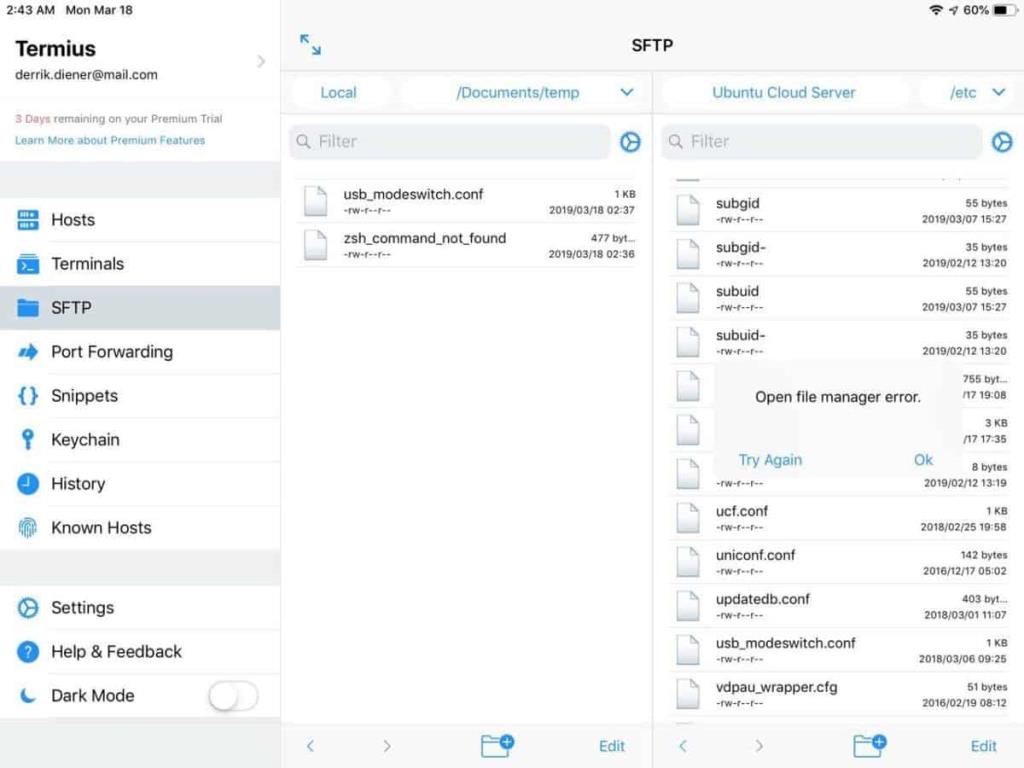
Na área de transferência de arquivos do Termius, você verá dois gerenciadores de arquivos. No lado direito, toque em “local” e troque-o para o seu servidor remoto. Ele deve iniciar instantaneamente uma conexão FTP sobre SSH e dar a você acesso total aos arquivos do seu sistema Linux.
Para copiar arquivos na janela de transferência de arquivos Termius, clique em “editar”. Em seguida, toque na caixa de seleção ao lado de cada arquivo que deseja transferir de / para o seu iPad. Eles devem ser transferidos instantaneamente para o local que você especificou.
O iDownloade é uma ferramenta multiplataforma que permite ao usuário baixar conteúdo sem DRM do serviço iPlayer da BBC. Ele pode baixar vídeos no formato .mov
Temos abordado os recursos do Outlook 2010 em muitos detalhes, mas como ele não será lançado antes de junho de 2010, é hora de dar uma olhada no Thunderbird 3.
De vez em quando, todo mundo precisa de uma pausa. Se você está procurando um jogo interessante, experimente o Flight Gear. É um jogo multiplataforma de código aberto e gratuito.
O MP3 Diags é a ferramenta definitiva para corrigir problemas na sua coleção de áudio musical. Ele pode marcar corretamente seus arquivos MP3, adicionar capas de álbuns ausentes e corrigir VBR.
Assim como o Google Wave, o Google Voice gerou um burburinho em todo o mundo. O Google pretende mudar a forma como nos comunicamos e, como está se tornando
Existem muitas ferramentas que permitem aos usuários do Flickr baixar suas fotos em alta qualidade, mas existe alguma maneira de baixar os Favoritos do Flickr? Recentemente, viemos
O que é Sampling? Segundo a Wikipédia, “É o ato de pegar uma parte, ou amostra, de uma gravação sonora e reutilizá-la como um instrumento ou
O Google Sites é um serviço do Google que permite ao usuário hospedar um site no servidor do Google. Mas há um problema: não há uma opção integrada para fazer backup.
O Google Tasks não é tão popular quanto outros serviços do Google, como Agenda, Wave, Voice, etc., mas ainda é amplamente utilizado e é parte integrante da vida das pessoas.
Em nosso guia anterior sobre como limpar com segurança o disco rígido e a mídia removível por meio do Ubuntu Live e do CD de inicialização DBAN, discutimos que o disco baseado no Windows

![Baixe o FlightGear Flight Simulator gratuitamente [Divirta-se] Baixe o FlightGear Flight Simulator gratuitamente [Divirta-se]](https://tips.webtech360.com/resources8/r252/image-7634-0829093738400.jpg)






![Como recuperar partições perdidas e dados do disco rígido [Guia] Como recuperar partições perdidas e dados do disco rígido [Guia]](https://tips.webtech360.com/resources8/r252/image-1895-0829094700141.jpg)